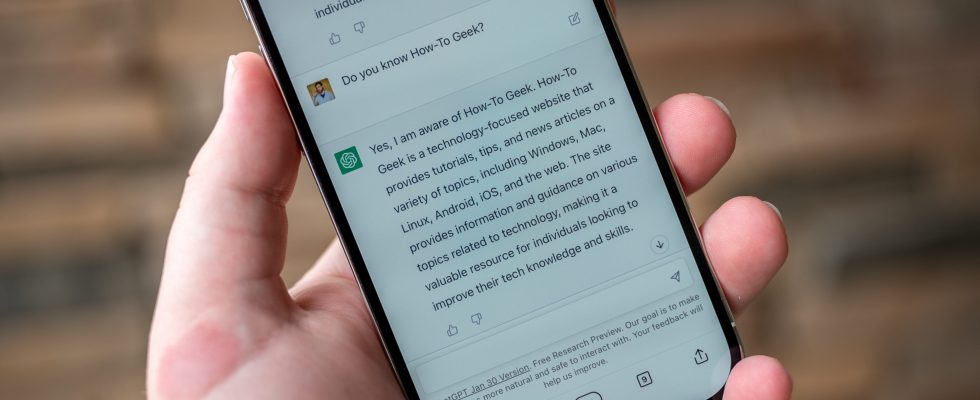Para usar ChatGPT con Siri en un iPhone o iPad, obtenga una clave API de OpenAI y descargue el acceso directo de ChatGPT Siri. Ingrese su clave API en la configuración de acceso directo y seleccione el modelo GPT que desea usar, luego presione «Agregar acceso directo». Active el atajo manualmente primero para permitir los permisos, luego comience a pedirle a Siri que active el atajo.
Siri puede controlar tu iPhone, pero no es tan poderoso como ChatGPT. Afortunadamente, puedes agregar ChatGPT a tu iPhone y hablarle con tu voz, usando Siri como puerta de entrada a ChatGPT. Así es cómo.
Agregue el acceso directo de ChatGPT a su iPhone
La integración de ChatGPT Siri funciona con la aplicación de accesos directos de Apple y la API de OpenAI. Puede activar el acceso directo de ChatGPT con Siri, después de lo cual puede dictar su solicitud. Esta solicitud se envía a los servidores de OpenAI, se procesa y se le devuelve una respuesta. Tenga en cuenta que el uso de la API de OpenAI no es gratuito: obtendrá un crédito de inicio de sesión para comenzar, pero para seguir usándolo, eventualmente tendrá que pagar, como explicaremos. (Sin embargo, es muy barato, mucho más barato incluso que ChatGPT Plus).
Hay muchos métodos diferentes para invocar ChatGPT a través de Siri usando un acceso directo; incluso podrías construir el tuyo propio. Hoy usaremos ChatGPT Siri de Yue-Yang. Elegimos esto porque funciona y se ha actualizado varias veces, y las nuevas versiones del acceso directo están disponibles junto con las antiguas en la página de GitHub del autor.
Para empezar, deberá generar una clave API de OpenAI para usar con el acceso directo. Puede hacerlo dirigiéndose a la página de claves API de OpenAI en su configuración de usuario. Si aún no tiene una cuenta, regístrese en OpenAI, inicie sesión y acceda a la página de claves API.
Haga clic en el botón «Crear nueva clave secreta» y se generará una nueva clave API. Copie esto en un lugar seguro y no se lo muestre a nadie más; lo necesitará para configurar el acceso directo que usaremos.

Puede completar este siguiente paso en un iPhone, iPad o Mac, y el acceso directo se sincronizará entre plataformas. Dirígete a la página ChatGPT Siri GitHub y toma la última versión del atajo. Lo encontrará en la lista de la página principal a través de un enlace para la «Versión en inglés». Al momento de escribir, la última versión es ChatGPT Siri 1.2.4.
Cuando toque o haga clic en el acceso directo, verá el botón «Configurar acceso directo». Tóquelo o haga clic en él y se le pedirá que proporcione su clave API. Pegue la clave API en el campo de texto proporcionado y continúe con el siguiente paso.

Ahora verá el mensaje predeterminado que inicia cada interacción de ChatGPT. Puede dejar esto como está, o puede cambiarlo según sus preferencias.

Por último, seleccione el modelo que desea utilizar. Puede elegir entre GPT-3.5 Turbo y GPT-4. El primero es más económico en términos de llamadas API y más rápido, mientras que GPT-4 es más avanzado, requiere más procesamiento y es más lento.

Presiona el botón «Agregar acceso directo». Ahora puede activar esto desde la aplicación Accesos directos en iPhone, iPad y Mac; usando la barra de menú de macOS o usando un widget de la pantalla de inicio.

Es una buena idea ejecutar el acceso directo manualmente en su iPhone antes de hacerlo a través de Siri. Presiona el atajo «ChatGPT 1.2.4» que acabas de crear y hazle una pregunta aleatoria a ChatGPT (intenta «cuéntame una historia»), luego recibirás un mensaje que te pedirá que concedas acceso al sitio web de OpenAI, que debes aceptar.

Finalmente, otorgue el acceso directo a su portapapeles (para que pueda copiar automáticamente las respuestas a su portapapeles). Ahora debería ver la respuesta a su consulta en una ventana.
RELACIONADO: Cómo agregar ChatGPT a su Apple Watch
Activar ChatGPT usando Siri
Puede activar ChatGPT mencionando el acceso directo por su nombre a Siri. Entonces, si tienes a Siri en el modo de escucha constante, puedes decir «Oye, Siri, ChatGPT 1.2.4» (o como se llame el atajo que creaste). Si todo va bien, verás la respuesta «¡Aquí estoy, siempre a tu servicio!»

Esta es su señal para presionar ChatGPT con una consulta. Si esperas demasiado, Siri dejará de escuchar y verás mensajes como «Aún trabajando…» y «Un segundo…» antes de que te notifiquen que «Tengo problemas con la conexión» o similares.

Para obtener mejores resultados, considere nombrar su atajo de ChatGPT de otra manera para que Siri lo entienda mejor. Puede hacer esto iniciando Accesos directos en su iPhone, tocando y manteniendo presionado el Acceso directo y seleccionando «Cambiar nombre» de las opciones disponibles.

Ahora Siri ejecutará tu atajo de ChatGPT usando tu nuevo nombre. Entonces, si cambia el nombre del acceso directo a «GPT», puede decir «Hola, Siri GPT» para iniciar su chat.
Use el acceso directo de ChatGPT para chats de texto también
El acceso directo de ChatGPT pasará rápidamente al siguiente mensaje una vez que haya recibido una respuesta, por lo que funciona mejor para consultas breves. Recuerda que siempre puedes pedirle al chatbot que «repita tu última respuesta» para ver la respuesta completa. Alternativamente, ejecutar el acceso directo desde la aplicación Accesos directos le permite llevar la conversación a su propio ritmo.

Deberá presionar «Listo» después de cada respuesta recibida antes de escribir una respuesta para continuar con la conversación. Esto funciona mejor para respuestas más detalladas, como recetas, explicaciones largas, historias, cuestionarios, listas y otras cosas en las que ChatGPT es bueno.
El uso de la API de ChatGPT no es gratuito
Cuando se registre por primera vez para obtener una cuenta para usar ChatGPT, obtendrá $ 18 en crédito para usar en las API de OpenAI. Este crédito caducará con el tiempo y deberá comprar más para seguir realizando llamadas a la API. Eso significa que este método de usar ChatGPT no será gratuito para siempre.

Puede ver su uso actual en la página Uso de OpenAI. Cada respuesta de ChatGPT equivale a una fracción de centavo, con un desglose completo disponible en la página de precios de OpenAI.
Agregue los detalles de su tarjeta y establezca límites de uso en la página de facturación de OpenAI si desea continuar usando las API de OpenAI.
Usa ChatGPT en un navegador gratis
Si se quedó sin crédito de OpenAI y no le apetece configurar una cuenta paga para continuar usando ChatGPT a través de Siri, use el viejo sitio web de ChatGPT en su lugar.

Puede usar la versión web de ChatGPT de forma gratuita desde un dispositivo móvil como su iPhone o un navegador web de escritorio en una Mac o PC. Está sujeto a límites de uso durante los períodos de mayor actividad, a menos que esté suscrito a ChatGPT Plus, y deberá iniciar sesión y verificar que es humano para usarlo, por lo que no es tan sencillo como la integración de Siri.
Use Bing Chat (GPT-4) con la aplicación Bing
Si bien los usuarios estándar de nivel gratuito de ChatGPT deben esperar la integración de GPT-4, Bing ha estado usando la última versión del modelo desde hace un tiempo. Todo lo que necesita hacer es registrarse en Bing Chat para usar el asistente de búsqueda de IA de Microsoft. Microsoft eliminó el período de espera para su función de chat basada en GPT, pero el uso todavía está limitado a ciertas aplicaciones.
En el escritorio, deberá usar Microsoft Edge (en el momento de escribir este artículo), mientras que los usuarios móviles están limitados a las aplicaciones de Bing para iPhone y Android. Descargue Bing para su iPhone, inicie sesión con una cuenta que tenga acceso a Bing Chat y comience a chatear de inmediato.
¿Por qué usar ChatGPT con Siri?
Siri es útil para hacer cosas con aplicaciones y servicios que residen en su iPhone. Puede redactar mensajes, realizar llamadas, agregar recordatorios, tomar nuevas notas, iniciar aplicaciones e incluso reiniciar su iPhone usando Siri. Siri también puede manejar solicitudes web simples, pero simplemente no es tan bueno como los asistentes de Google o Amazon en este sentido.
En comparación, ChatGPT ha sido entrenado en una gran instantánea del conocimiento de la web. El chatbot de OpenAI está lejos de ser perfecto, pero Siri no puede igualar su capacidad para proporcionar respuestas interesantes, útiles o simplemente divertidas a las consultas.
Por ejemplo, puede pedirle a ChatGPT que le cree una receta usando elementos que tiene en su refrigerador (incluso si no combinan bien). Puede usarlo para crear un cuestionario sobre cualquier tema que se le ocurra (aunque las respuestas no siempre son correctas), contarle chistes que pueden no tener sentido o «inventar» una historia sobre un tema al azar.
ChatGPT y otros sistemas generativos de IA no están «pensando» o siendo creativos en la forma en que lo son los seres humanos, sino que están prediciendo patrones basados en el modelo de lenguaje subyacente.
Más alternativas a ChatGPT
Google Bard es otro chatbot de IA impulsado por un motor de búsqueda que quizás desee probar si Bing no lo está cortando. OpenAI Playground, GitHub CoPilot y Jasper se encuentran entre algunas de las otras alternativas de ChatGPT que quizás desee probar.
Siri sigue siendo útil también. Mira algunas de las cosas útiles que puedes hacer con Siri.